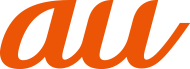![]() ホーム画面→[インターネット]
ホーム画面→[インターネット]
Webページが表示されます。
お買い上げ時はAndroid向けの「au Webポータル」がホームページに設定されています。
確認画面が表示されたときは、画面に従って操作してください。
memo |
|
非常に大きなWebページを表示した場合は、アプリが自動的に終了することがあります。 |
Webページでの基本操作
次のタッチパネル操作でWebページを閲覧できます(Webページによっては操作できない場合があります)。
タップ:リンクやボタンを選択・実行できます。
スライド/フリック:ページをスクロールできます。
ズームイン/アウト:ページを拡大/縮小できます。
Webページ内のテキストをコピーする場合
![]() Webページ→テキストをロングタッチ
Webページ→テキストをロングタッチ
![]() 「
「![]() 」/「
」/「![]() 」をドラッグして、テキストの範囲を選択
」をドラッグして、テキストの範囲を選択
![]() [コピー]
[コピー]
![]() 貼り付け先の入力欄をロングタッチ→[貼り付け]
貼り付け先の入力欄をロングタッチ→[貼り付け]
コピーしたテキストを貼り付けます。
Webページの上部に表示されるURL表示欄にキーワードを入力して、Webサイトの情報を検索できます。また、URLを直接入力してサイトを表示できます。
![]() Webページ表示中に下方向にスライド→URL表示欄をタップ
Webページ表示中に下方向にスライド→URL表示欄をタップ
URL表示欄が表示されていない場合は、画面を下方向にスライドすると表示されます。
![]() URL表示欄にキーワード/URLを入力→[実行]
URL表示欄にキーワード/URLを入力→[実行]
入力した文字を含む検索候補がURL表示欄の下に一覧表示されたときは、タップしてWebページを表示することもできます。
Chromeのメニューから、新しいタブを開いたり、ブックマーク画面や履歴についての操作を行うことができます。
![]() Webページ表示中に下方向にスライド→[
Webページ表示中に下方向にスライド→[![]() ]
]
Webページのメニューが表示されます。
Webページの文字サイズを変更する
![]() Webページ表示中に下方向にスライド→[
Webページ表示中に下方向にスライド→[![]() ]→[設定]
]→[設定]
![]() [ユーザー補助機能]→「テキストの拡大と縮小」のスライダを左右にドラッグする
[ユーザー補助機能]→「テキストの拡大と縮小」のスライダを左右にドラッグする
文字サイズはスライダを左方向にドラッグすると小さくなり、右方向にドラッグすると大きくなります。
リンクをロングタッチするとメニューが表示され、リンクの保存、URLのコピーなどの操作が行えます。
この情報は役に立ちましたか?
評価にご協力ください。